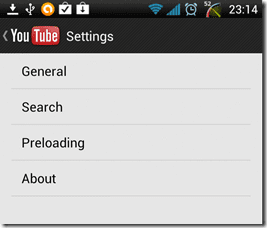Hur du pausar eller tar bort ditt Bumble-konto
Miscellanea / / August 30, 2023
Bumble är en populär dejtingplattform. Förutom dejting låter det dig få vänner med hjälp av BFF och professionella kontakter genom Bizz-sektionen. Men om du hittat någon eller vill ta en paus från appen har du kommit till rätt plats. Den här artikeln visar hur du pausar eller tar bort ditt Bumble-konto.
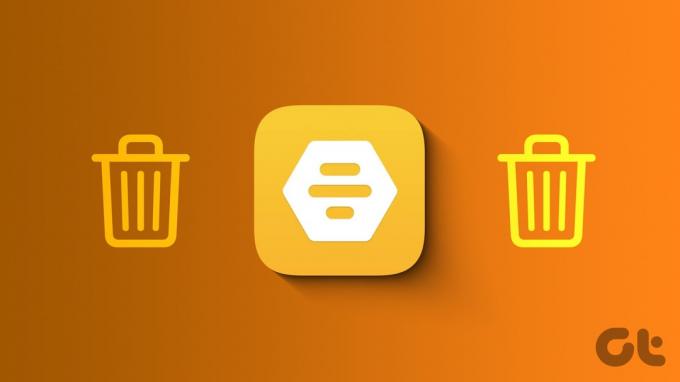
Dejtingapplikationer har i hög grad påverkat hur vi träffar nya människor. Även om alla dessa plattformar, inklusive Bumble, skapades med god avsikt, eftersom fler individer ansluter sig till dessa plattformar, finns det en chans för upplevelsen att bli förstörd.
Oavsett anledning kan du snabbt säga adjö till plattformen genom att följa stegen i den här artikeln. Låt oss gå igenom grunderna först.
Läs också: Hur man tar bort oanvända Android-appar
Vad händer när du tar bort ditt Bumble-konto
Innan vi tittar på stegen för att pausa eller ta bort ditt Bumble-konto finns det fortfarande några saker att veta, som är följande:
- När du tar bort din Bumble-profil kan du inte återställa den. Du måste skapa en ny för att gå med i plattformen igen. Men om du är ointresserad av dejting föreslår vi att du inaktiverar datumläget. Detta gör att du kan använda dina Bizz- eller BFF-profiler.
- Din Bumble-kontodata kommer att raderas när du tar bort profilen. Därför, om du vill lagra dessa data, kan du ladda ner dem först (steg i nästa avsnitt).
- Att ta bort ditt konto kommer inte att avsluta din prenumeration. Så du kan bli debiterad för det även efter att du tagit bort profilen. Se därför till att avsluta din prenumeration innan du pausar eller tar bort ditt Bumble-konto.
- Dessutom, ta bort Bumble-appen kommer inte att radera ditt konto och vice versa. Så välj det du vill ha klokt.
- Du kan återställa ditt Bumble-konto inom 28 dagar efter sådan radering, medan du kan aktivera det när du vill om du precis har pausat det.
Hur man begär Bumble-kontodata
Så här laddar du ned dina Bumble-kontodata. Om du inte vill säkerhetskopiera data, hoppa till nästa avsnitt.
Steg 1: Besök Bumbles supportsida för att begära kontodata.
Öppna Bumbles supportsida
Steg 2: Välj skälet "Ställ en fråga om mina uppgifter".
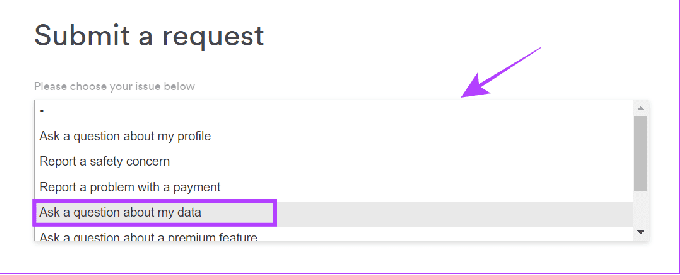
Steg 3: Lägg till e-postadressen och välj "Jag vill begära mina uppgifter" från rullgardinsmenyn.

Steg 4: Välj hur du vill verifiera ditt konto och verifiera sedan ditt konto.

Steg 5: Du kan nämna orsaken till databegäran i ämnet och beskrivningen, lägga till eventuella ytterligare bilagor för att bevisa att du är kontoägaren och trycka på Skicka.
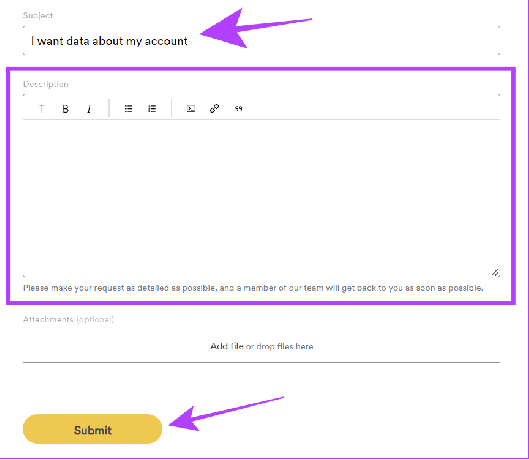
När du har skickat in begäran kommer det att ta cirka 30 dagar för Bumble att dela dina kontodata.
Läs även: Hur du visar, laddar ner och raderar din Instagram-data
Hur man tar bort ditt Bumble-konto
Om du har bestämt dig för att ta bort ditt Bumble-konto är det här vad du behöver göra:
Steg 1: Öppna Bumble och tryck på profilikonen i det nedre vänstra hörnet.
Steg 2: Tryck på inställningarna (kugghjulsikonen) i det övre högra hörnet.
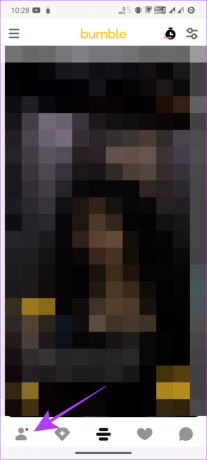
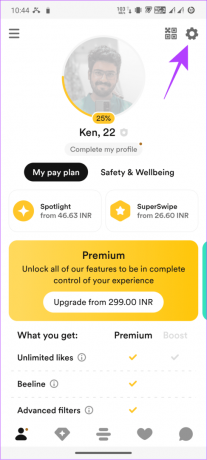
Steg 3: Rulla ned och tryck på Ta bort konto.
Steg 4: Skriv radera med gemener och tryck på bekräfta.
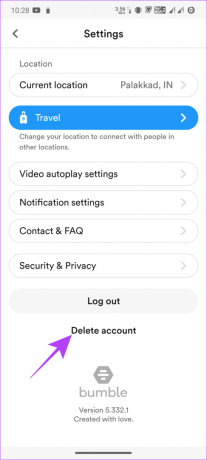
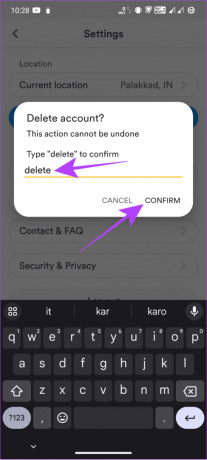
Pausa (Snooze) ditt Bumble-konto
Du kan också välja att snooze din profil. Detta kommer att hålla ditt Bumble-konto inaktiverat istället för att ta bort det helt. Om du är intresserad, här är stegen:
Steg 1: Öppna Bumble och jappa din profil i det nedre vänstra hörnet. Välj Inställningar.
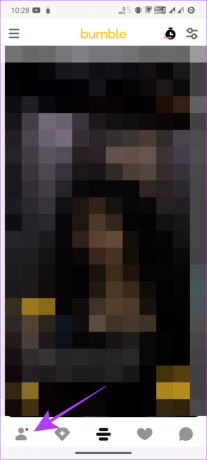
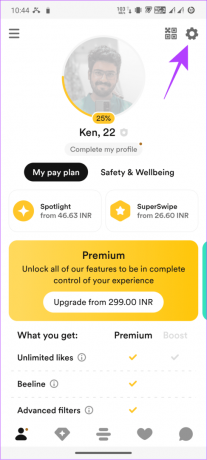
Steg 2: Välj Snooze och välj tidsintervall.
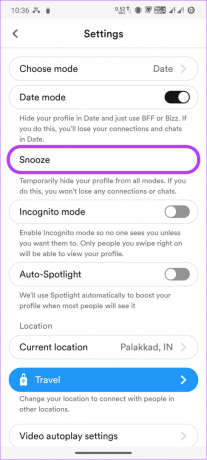
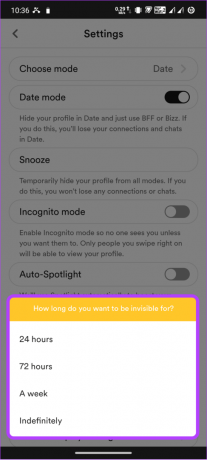
Steg 3: Välj orsaken.
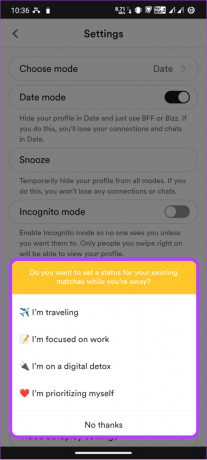
Notera: För att inaktivera funktionen, följ stegen ovan och tryck på "Avaktivera snoozeläge".
Inaktivera datumläge från Bumble
Om du inte vet, erbjuder Bumble även andra lägen förutom Date. Därför kan du fortfarande använda appen för att få vänner eller karriäranslutningar. Så här stänger du av datumläget på Bumble:
Steg 1: Öppna Bumble-appen och gå över till din profil.
Steg 2: Välj kugghjulsikonen i det övre högra hörnet.
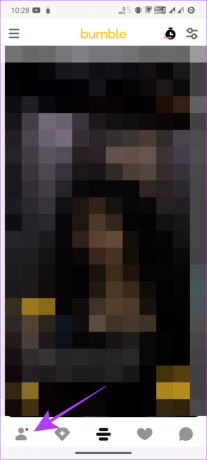
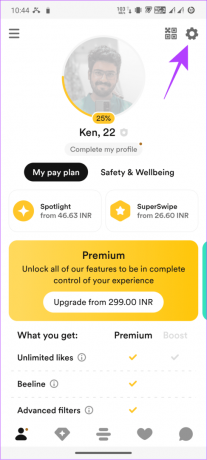
Steg 3: Stäng av datumläget.
Steg 4: Välj "Stäng av datum" för att bekräfta.


Byt lägen på Bumble
Du kan också växla till andra lägen i Bumble. Bumble erbjuder alternativ som bff för att träffa vänner och bizz för professionella kontakter. Här är stegen:
Steg 1: Öppna din Bumble-profil och tryck på Hamburger-menyn i det övre vänstra hörnet.
Steg 2: Välj mellan bff och bizz.
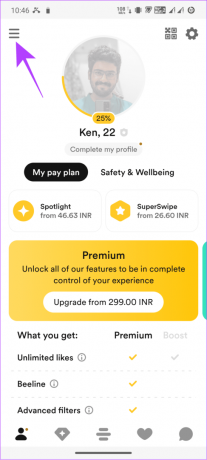

Ta bort bilder och uppmaningar på Bumble
Om du vill ta bort uppmaningarna och bilderna och inte vill pausa eller ta bort ditt Bumble-konto, ger Bumble möjligheten för det också. Följ med:
Ta bort bilder
Steg 1: Öppna Bumblen och tryck på din profil i det nedre vänstra hörnet.
Steg 2: Tryck på din profilbild.
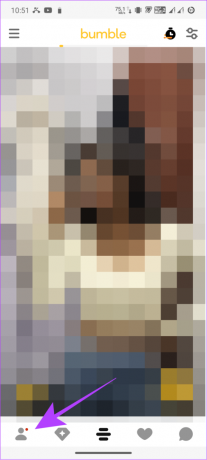
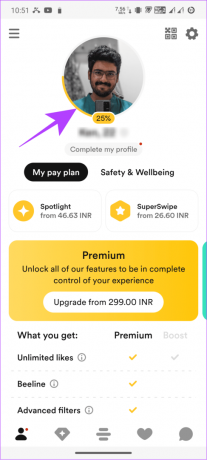
Steg 3: Välj Redigera profil.
Steg 4: Välj bilden.


Steg 5: Tryck på Ta bort foto.

Ta bort uppmaningar
Steg 1: Öppna Bumble > tryck på din profil i det nedre vänstra hörnet.
Steg 2: Tryck på profilbild.
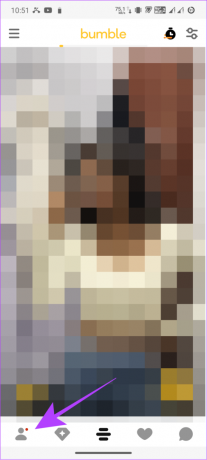
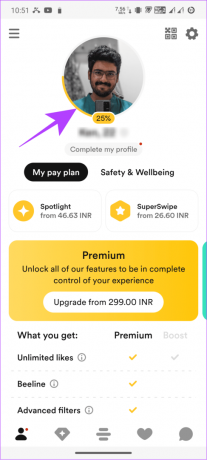
Steg 3: Välj Redigera profil.
Steg 4: Välj prompten.

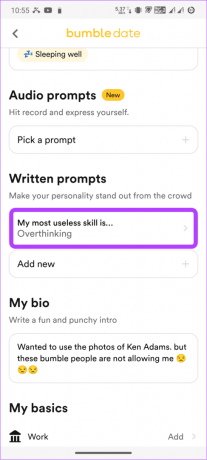
Steg 5: Tryck nu på Ta bort.
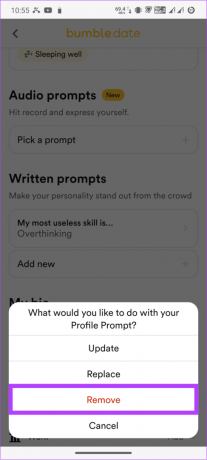
Vanliga frågor om Pausa eller ta bort Bumble-konto
På Android: Gå till PlayStore > profilbild > tryck på Betalningar och prenumerationer > prenumeration > välj Bumble och tryck på Avbryt prenumeration. På iOS: Gå till Inställningar > ditt namn > Prenumerationer > välj Bumble och välj Avbryt prenumeration. Du kan också kontrollera officiella supportsidan om du stöter på problem när du tar bort prenumerationen.
Ja. När du raderar ditt konto kommer all associerad data, inklusive dina matchningar och chattar, att raderas.
Bumble informerar vanligtvis sina användare om deras matchning har tagits bort genom att ange "Raderad profil"; om de har omatchat dig försvinner konversationen helt från chattskärmen.
Låt inte skeppet segla
Svik inte dina förhoppningar även om du pausar eller tar bort ditt Bumble-konto. Det finns många andra appar för att träffa nya människor. Du kan också besöka eller prova nya saker för att träffa någon speciell eller få vänner. Om du har några förslag eller frågor, låt oss veta i kommentarerna nedan.
Senast uppdaterad 25 augusti 2023
Ovanstående artikel kan innehålla affiliate-länkar som hjälper till att stödja Guiding Tech. Det påverkar dock inte vår redaktionella integritet. Innehållet förblir opartiskt och autentiskt.

Skriven av
Anoop är en innehållsskribent med 3+ års erfarenhet. På GT tar han upp Android, Windows och även om Apples ekosystem. Hans verk har visats på många publikationer inklusive iGeeksBlog, TechPP och 91-mobiler. När han inte skriver kan han ses på Twitter, där han delar de senaste uppdateringarna om teknik, vetenskap och många fler.